Supporto per fusi orari multipli
Se hai clienti ubicati in diverse parti del mondo, puoi configurare SuperSaaS affinché mostri gli orari secondo i rispettivi fusi orari. Il sistema può mostrare il calendario in un altro fuso orario, mostrare due fusi orari contemporaneamente, o entrambe le versioni.
Configurare il supporto per il fuso orario
Per configurare il supporto per fusi orari multipli, devi assicurarti che il fuso orario base del tuo account sia impostato correttamente nella sezione Impostazioni layout screen. Di default il fuso orario è quello del tuo Paese, ma possono essere necessari degli aggiustamenti per quei Paesi con fusi orari multipli. L’amministratore e gli utenti non loggati vedranno gli orari secondo i rispettivi fusi orari. Nota che il fuso orario base influenza le informazioni che vengono inviate o ricevute da applicazioni calendario collegate a SuperSaaS, ad esempio Outlook o Google Calendar.
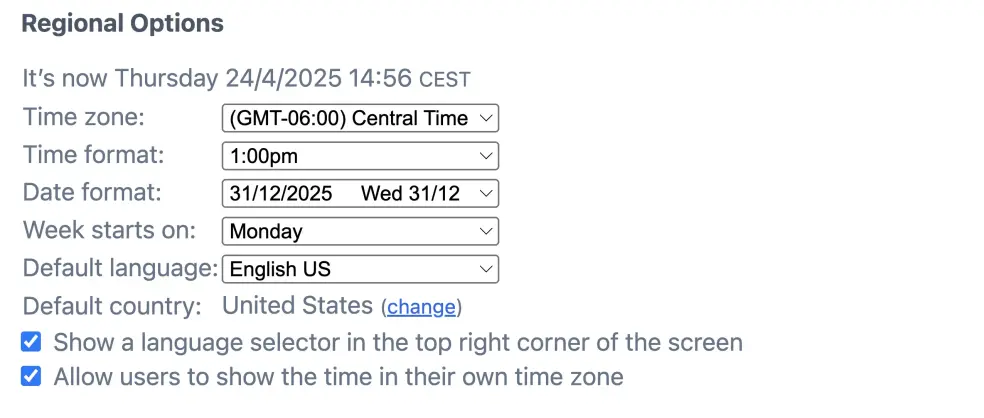
Quando selezioni l’opzione , appare un gruppo di opzioni. Queste ti permettono di specificare se l’intero calendario deve essere visualizzato secondo il fuso orario di ciascun utente e/o se gli orari degli appuntamenti devono essere visualizzati secondo entrambi i fusi orari o uno solo.
Gli utenti esistenti possono modificare il proprio fuso orario mediante il link I miei dati nell’angolo in alto a destra della schermata.
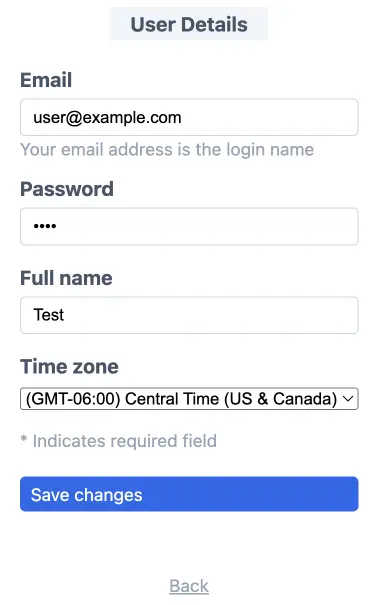
$now e $zone nello spazio sopra il calendario per mostrare l’ora e il fuso orario corrente.
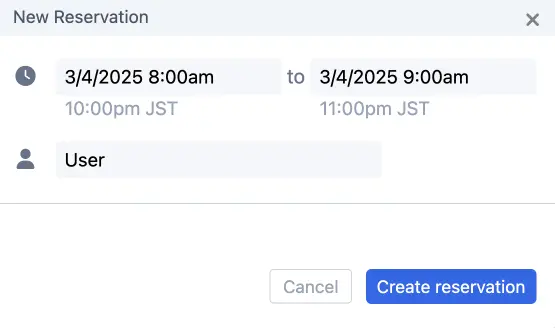
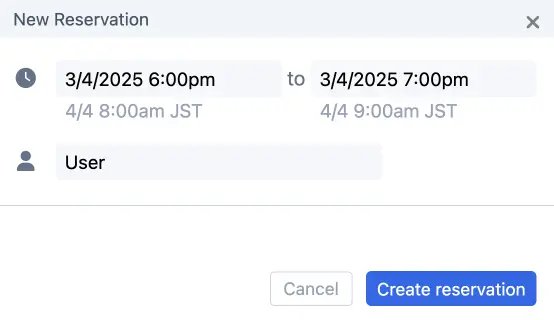
Supporto per fuso orario su iCal
Aggiungendo la parola magica $ical nel testo dell’email, puoi allegare un file iCal ai messaggi di conferma prenotazione. Il testo dell’email può essere cambiato nella sezione Configura > Layout.
Il file iCal contiene tutte le informazioni necessarie affinché il programma calendario presente sul computer/smartphone dell’utente mostri l’appuntamento all’ora e nel fuso orario corretto.
Un programma calendario come Outlook di solito mostrerà gli orari secondo il fuso orario impostato sul computer mentre il fuso orario impostato dall’utente in SuperSaaS non verrà considerato.
Puoi anche sottoscrivere il feed iCalendar con un programma calendario come Outlook o Apple Calendar, come descritto nel documento Sincronizzare i calendari. Questo visualizzerà gli orari degli appuntamenti nel programma calendario del tuo computer secondo il fuso orario impostato sul tuo computer.
Supporto per fuso orario in Google Calendar
Se decidi di importare l’informazione libero/occupato da Google Calendar in SuperSaaS, il sistema tradurrà automaticamente il fuso orario del primo nel fuso orario del secondo. Per questo motivo, assicurati di aver configurato correttamente il fuso orario nel tuo account Google Calendar.